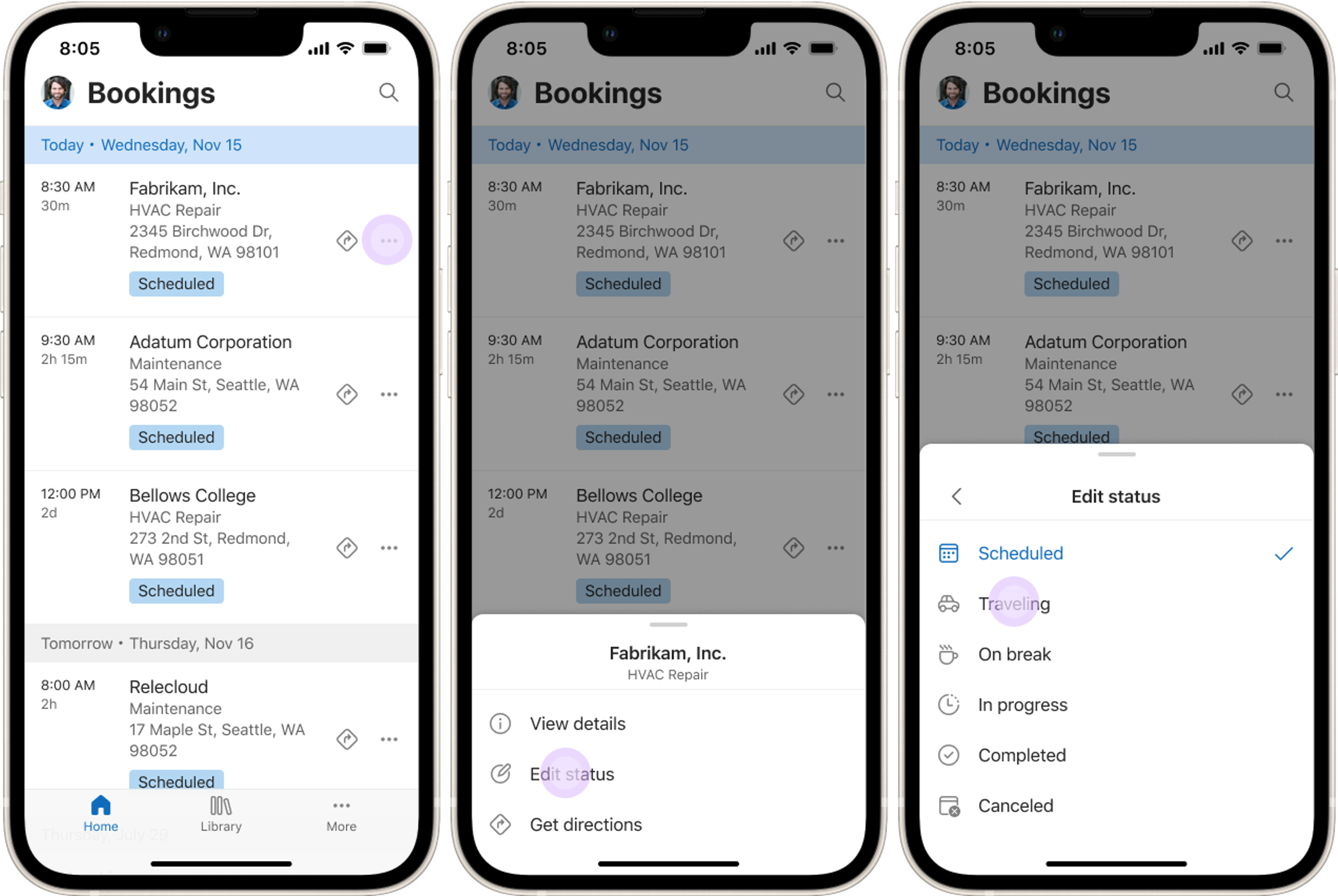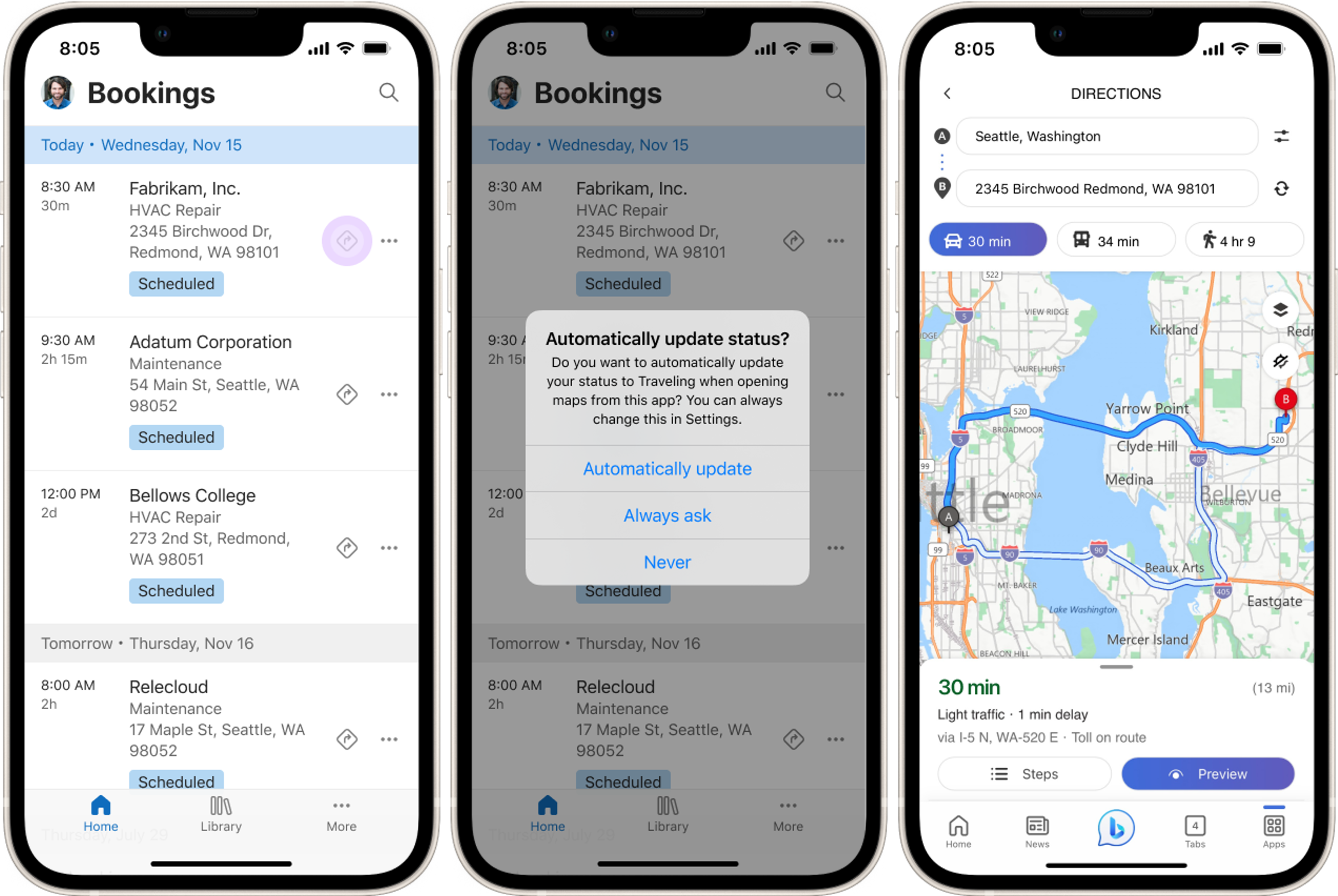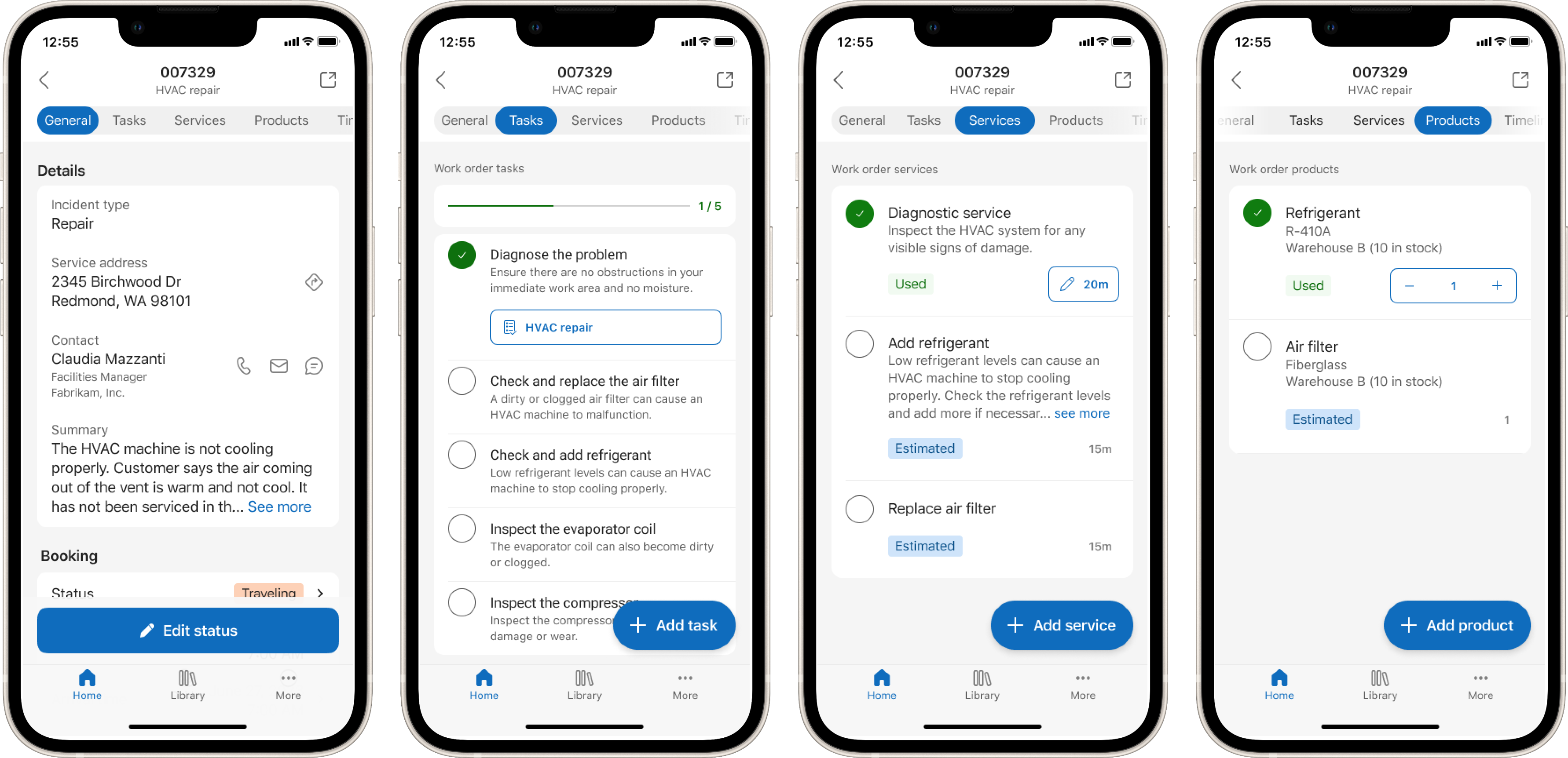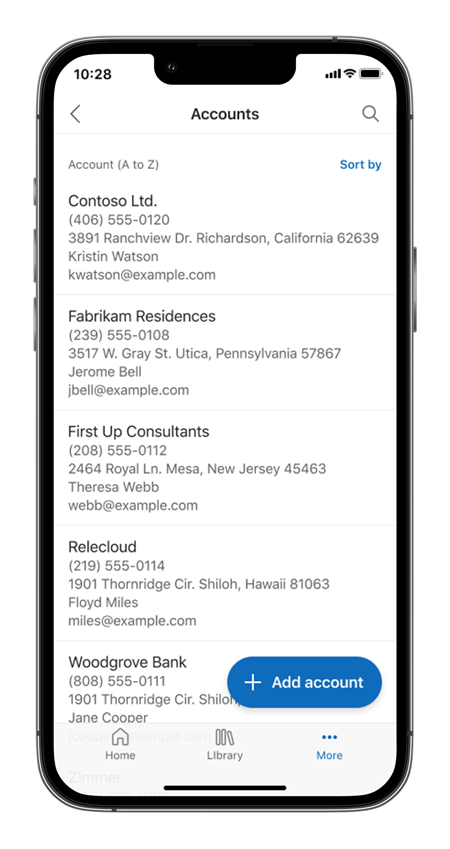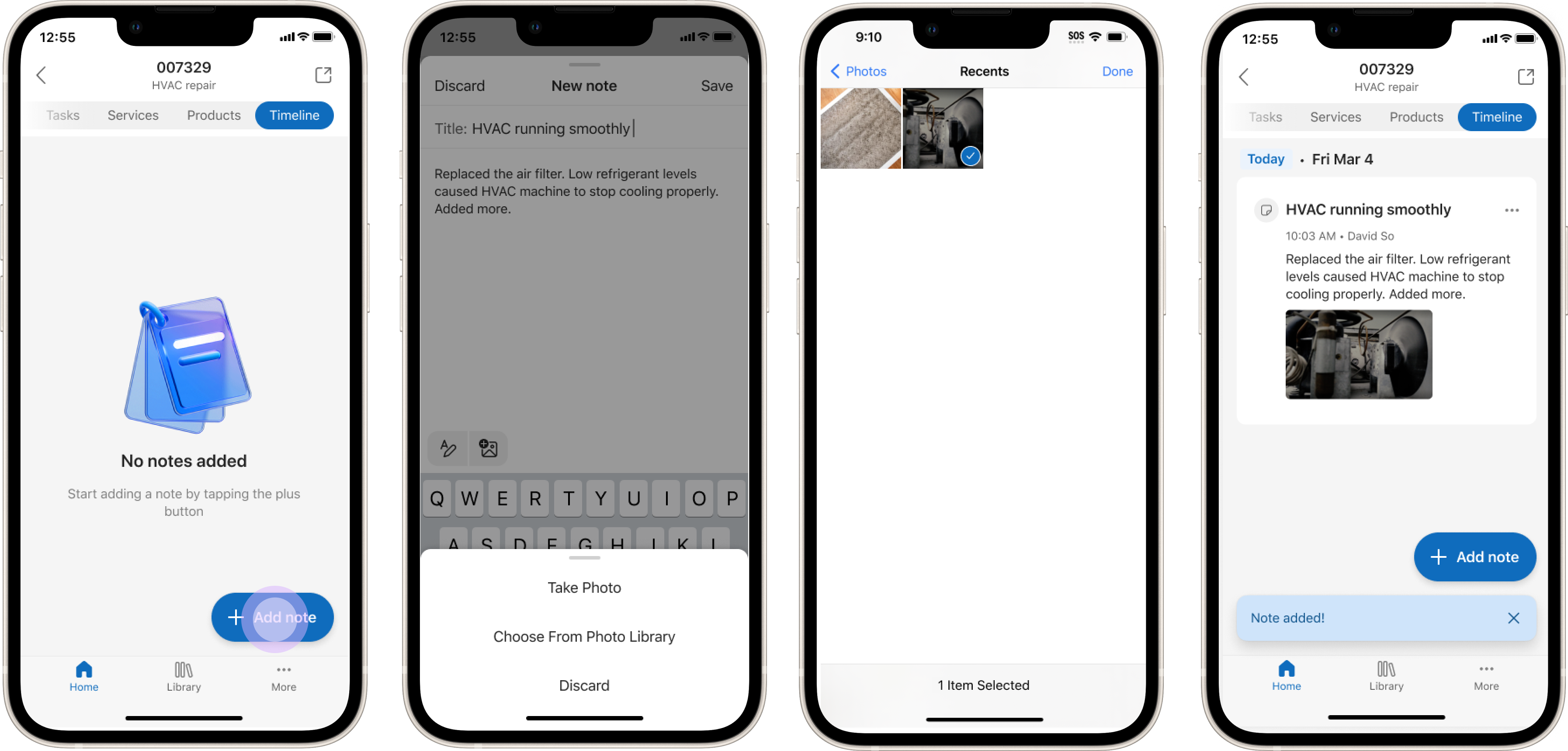Selesaikan perintah kerja di aplikasi seluler
Aplikasi Dynamics 365 Field Service seluler membantu Anda bekerja secara efisien dan efektif sebagai teknisi. Anda dapat menggunakan aplikasi untuk:
- Lihat pekerjaan yang ditugaskan di kalender dengan semua detail yang Anda butuhkan
- Pindai gambar, video, dan kode batang aset
- Integrasikan dengan aplikasi Microsoft lainnya untuk kolaborasi tanpa hambatan
- Bekerja offline di area tanpa akses Internet
Layar contoh menampilkan pengalaman pengguna klasik ("Antarmuka Terpadu UX") dan pengalaman pengguna aplikasi seluler baru (pratinjau) di tab terpisah.
Perjalanan ke lokasi kerja
Pilih Pemesanan untuk melihat rincian lebih lanjut tentang waktu Pemesanan dan perintah kerja. Ubah status untuk menunjukkan bahwa Anda mengemudi ke lokasi pelanggan. Pada tab Pelanggan , Anda dapat melihat lokasi perintah kerja di peta dan meluncurkan aplikasi peta pilihan Anda untuk petunjuk arah belokan demi belokan. Bidang lokasi fungsional pada perintah kerja memberi tahu Anda dengan tepat ke mana harus pergi ketika Anda tiba di alamat.
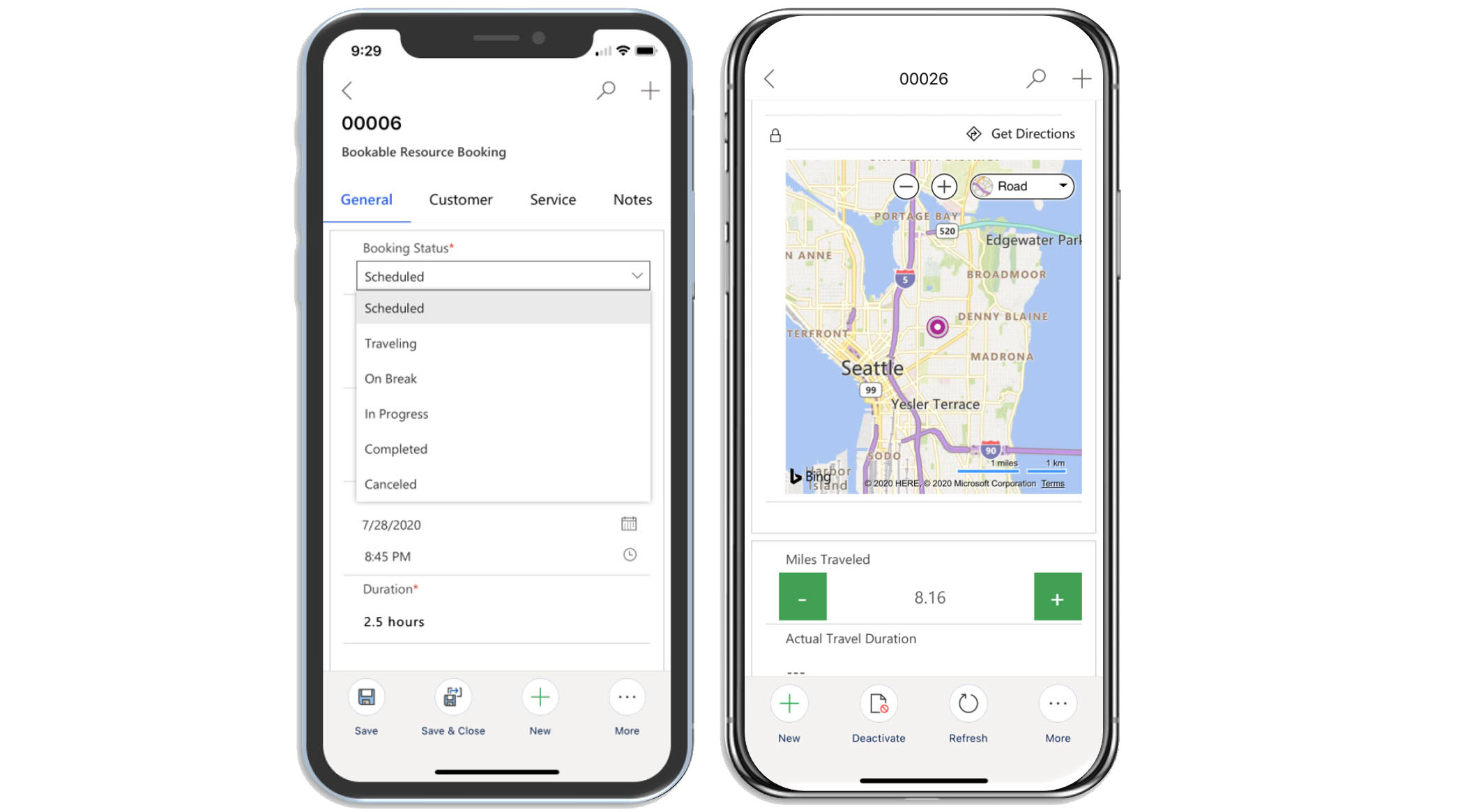
Lakukan dan catat pekerjaan Anda
Pada tab Layanan, Anda melihat detail perintah kerja seperti tugas, produk, dan layanan layanan perintah kerja. Tandai tugas layanan atau layanan sebagai selesai dan sertakan produk apa pun yang Anda gunakan. Sesuaikan unit produk dan jam layanan jika diperlukan. Pilih tugas layanan, layanan, atau nama produk untuk membuka detail lengkap.
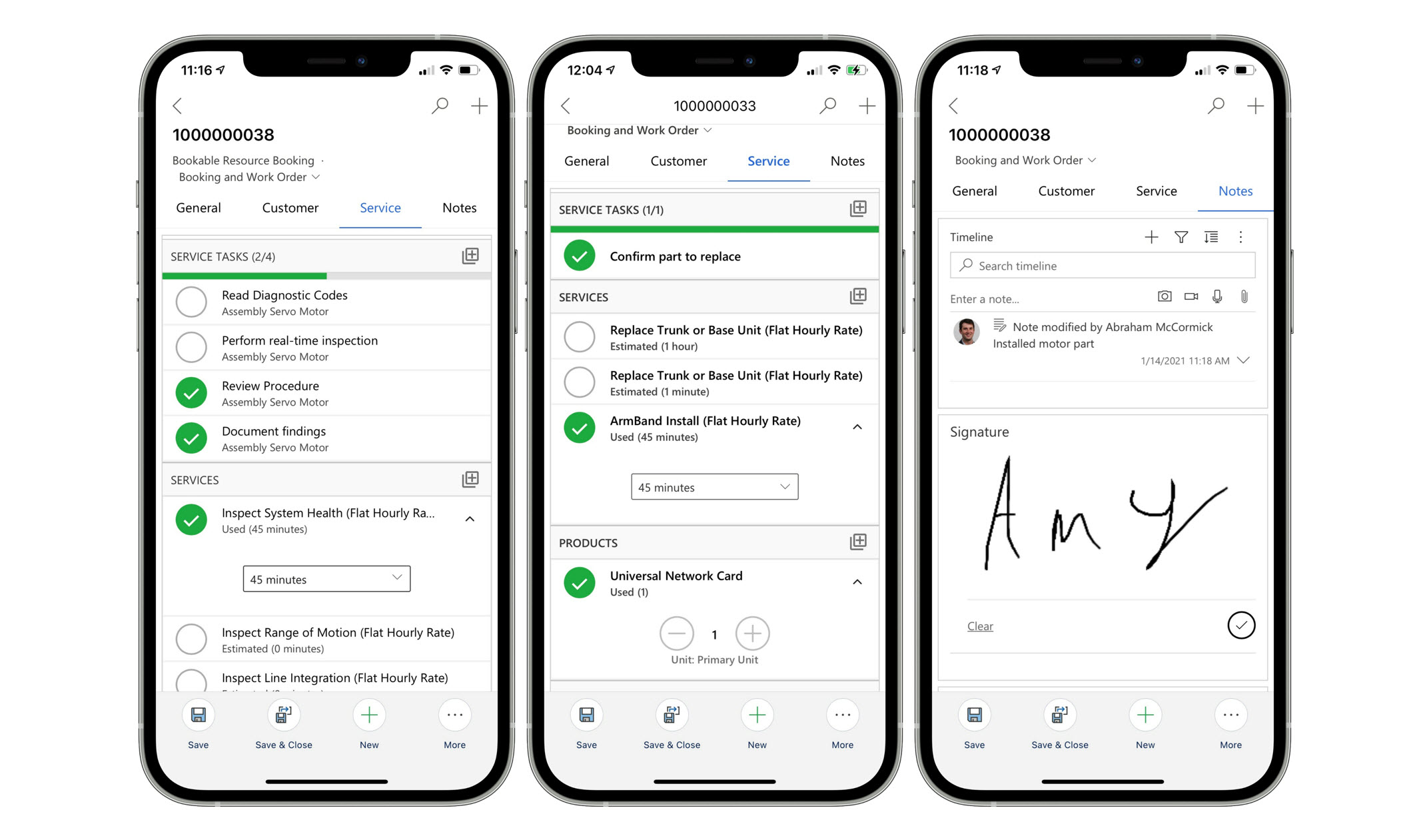
Menambahkan catatan dan lampiran
Pada tab Catatan , Anda dapat menambahkan catatan teks, gambar, audio, dan video dan tautkan ke pemesanan. Anda juga dapat melampirkan file dan mengambil tanda tangan. Catatan ini membantu Anda merekam dan membuat riwayat kerja. Gambar yang ditambahkan ke catatan menggunakan pengoptimalan gambar untuk menghemat ruang penyimpanan.
Tab Kronologi menampilkan data historis lain yang terkait dengan pemesanan.
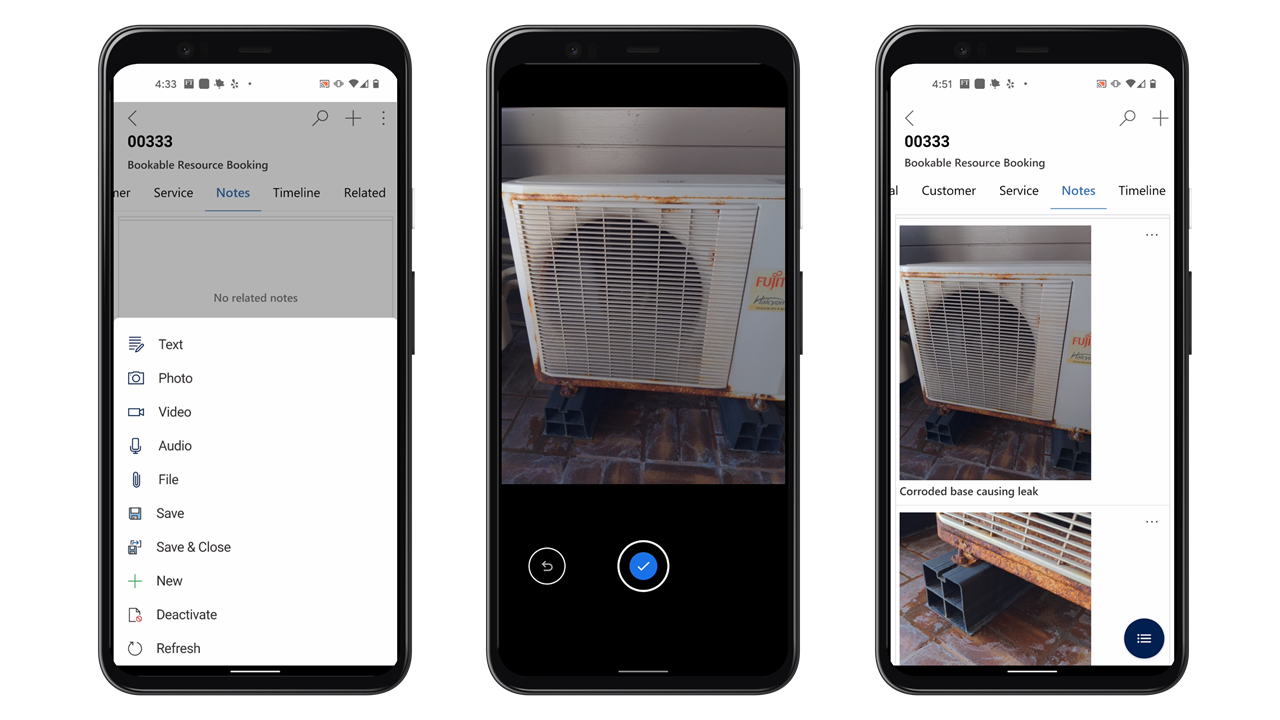
Catatan hanya tersedia jika disertakan dengan formulir Pemesanan Sumber Daya Dapat Dipesan. Anda tidak dapat menggunakan catatan dengan formulir lain.
Jika Anda tidak dapat menyimpan catatan, Anda mungkin tidak memiliki izin yang tepat ke tabel tempat catatan disimpan. Minta administrator untuk memastikan bahwa peran keamanan Anda memiliki akses ke msdyn_bookableresourcebookingquicknotes tabel.
Aset layanan
Saat online, Anda dapat melihat dan berinteraksi dengan lokasi fungsional dan hierarki aset pelanggan di aplikasi seluler.
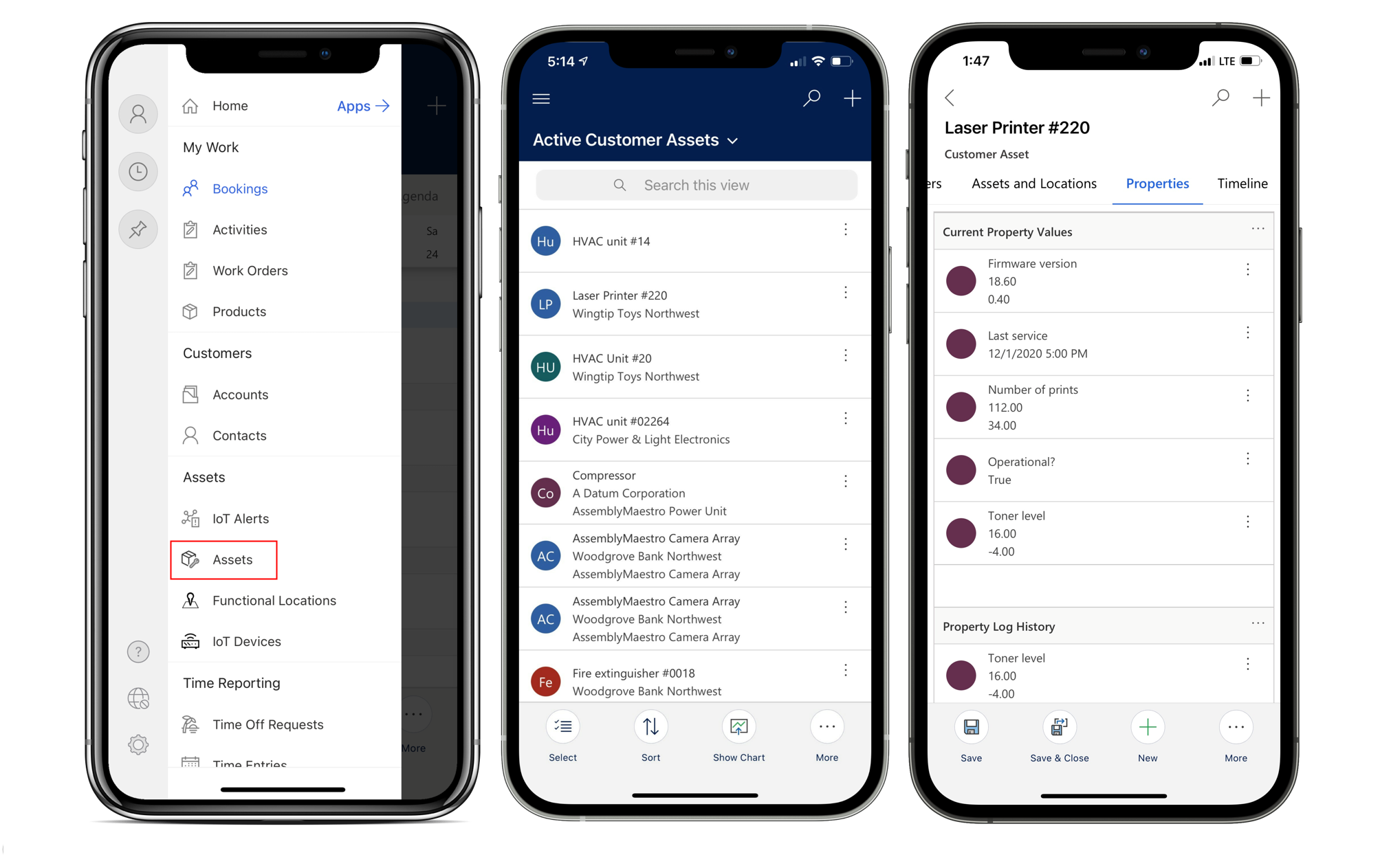
Tonton video ini untuk mempelajari lebih lanjut tentang lokasi fungsional di aplikasi Field Service Mobile:
Pindai barcode
Pilih ikon pencarian untuk menemukan rekaman dari tabel mana pun. Anda juga dapat memindai kode batang untuk menemukan catatan yang memiliki bidang kode batang yang cocok.
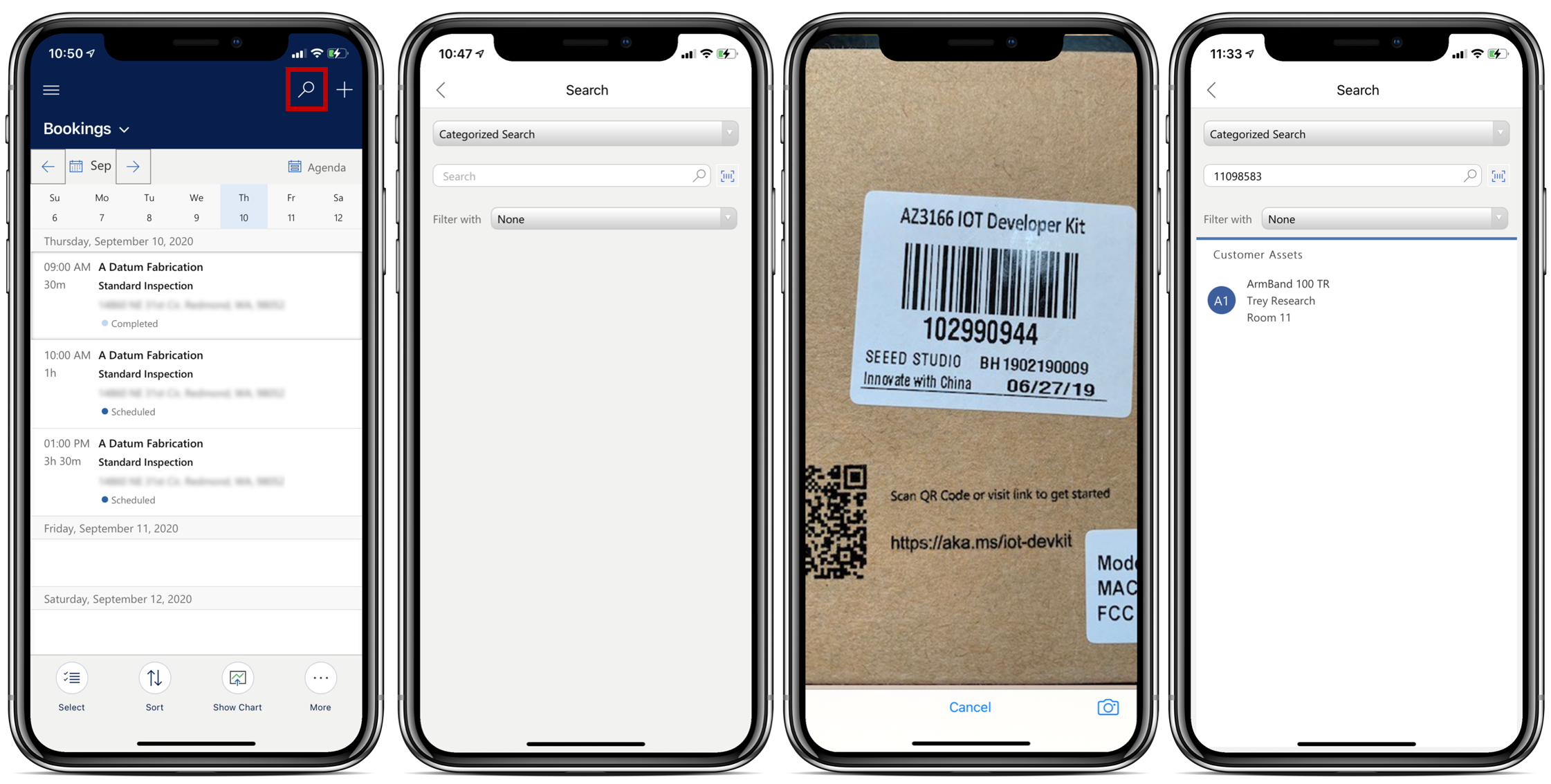
Jika Anda tidak dapat memindai kode batang, minta administrator menyiapkan penelusuran global untuk organisasi Anda.
Memasukkan waktu
Lacak waktu yang Anda habiskan untuk perintah kerja dan skenario lain dan buat entri waktu di aplikasi seluler untuk pelaporan dan penagihan.
Dari menu utama, buka Time Entry dan buat satu.

Tonton video ini untuk mempelajari lebih lanjut tentang entri waktu di aplikasi Field Service Mobile:
Buat perintah kerja tindak lanjut
Terkadang Anda mungkin perlu menjadwalkan lebih banyak pekerjaan untuk lain waktu. Aplikasi seluler memudahkan pembuatan perintah kerja tindak lanjut.
Untuk membuat perintah kerja tindak lanjut, pilih opsi tindak lanjut di menu aplikasi bawah. Kolom berikut sudah diisi berdasarkan perintah kerja saat ini:
- Alamat
- Akun Penagihan
- Akun Layanan
- Wilayah Layanan
- Kurs
- Kode Pajak
- Kena Pajak
- ID mata uang transaksi
Simpan perintah kerja sehingga operator dapat memesannya.
Jika Anda tidak melihat opsi tindak lanjut , Anda mungkin tidak memiliki izin yang tepat. Minta administrator untuk memastikan bahwa Anda telah membuat izin ke tabel perintah kerja.
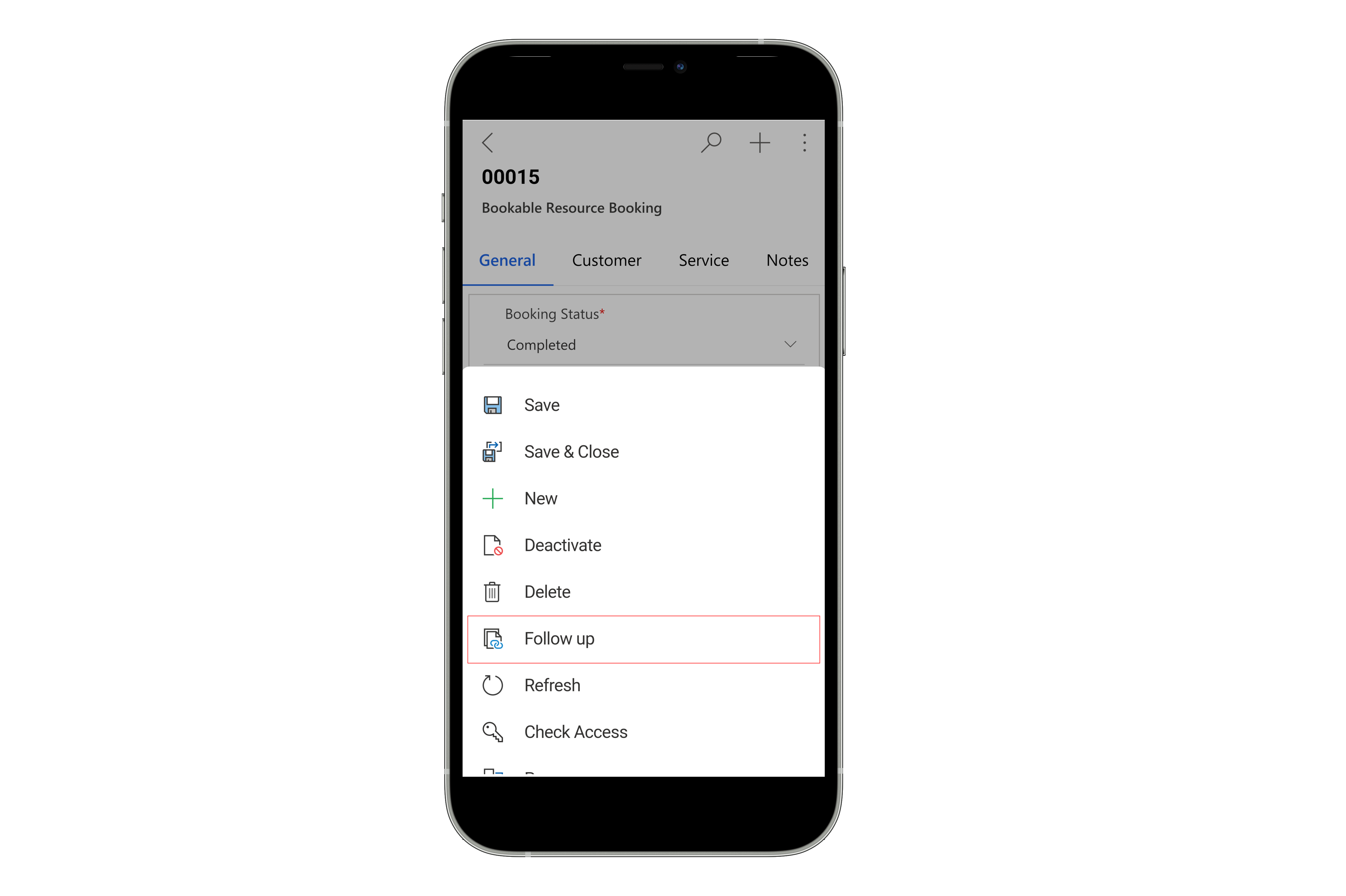
Tonton video ini untuk mempelajari lebih lanjut tentang perintah kerja tindak lanjut di aplikasi Field Service Mobile:
Perbarui perintah kerja dengan kopilot (pratinjau)
UX mobile baru menggunakan kopilot di Field Service untuk memungkinkan teknisi dengan cara cepat dan mudah memperbarui perintah kerja.
Untuk informasi selengkapnya, lihat Pembaruan perintah kerja yang didukung AI.
Saran dan Komentar
Segera hadir: Sepanjang tahun 2024 kami akan menghentikan penggunaan GitHub Issues sebagai mekanisme umpan balik untuk konten dan menggantinya dengan sistem umpan balik baru. Untuk mengetahui informasi selengkapnya, lihat: https://aka.ms/ContentUserFeedback.
Kirim dan lihat umpan balik untuk